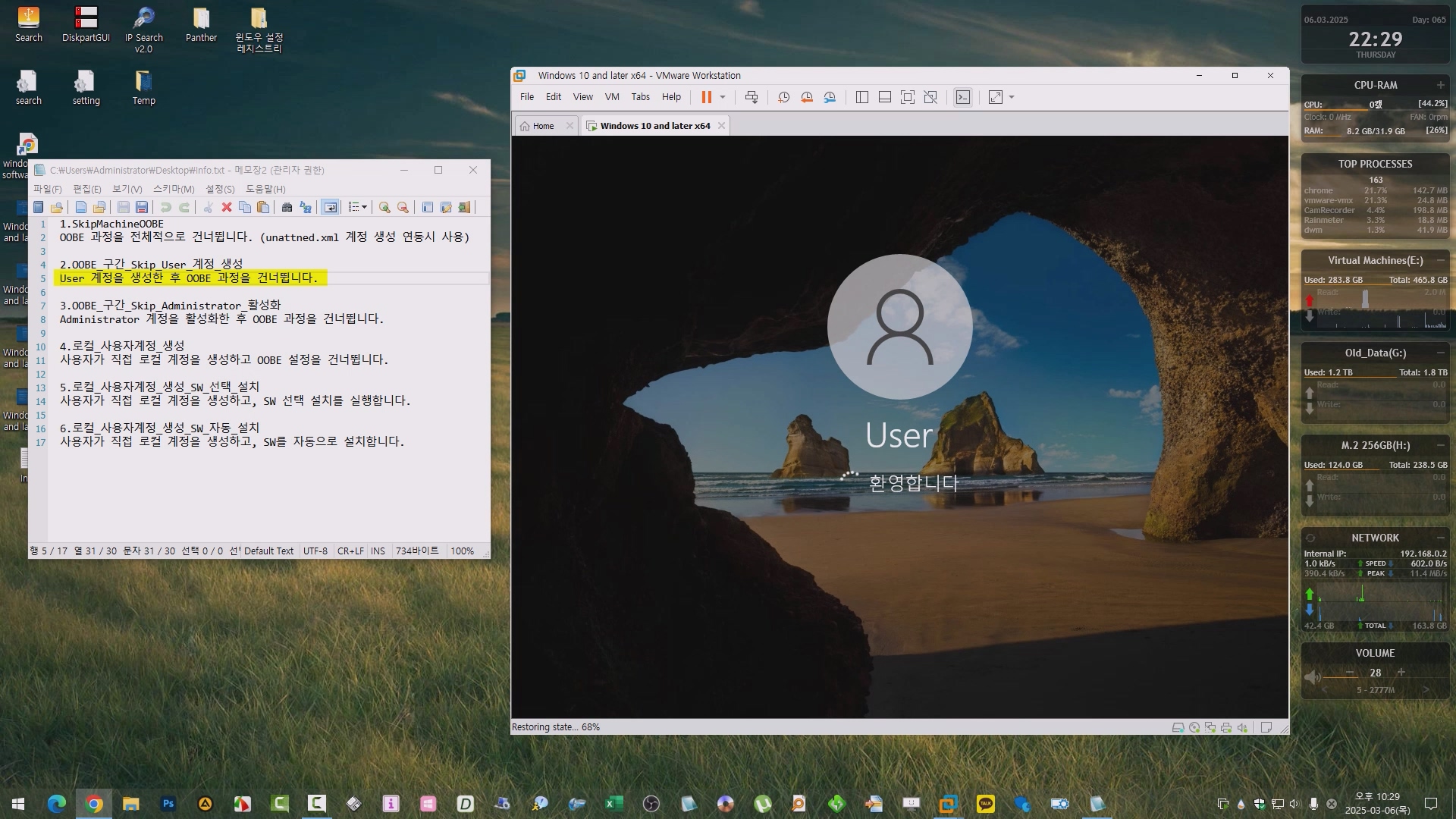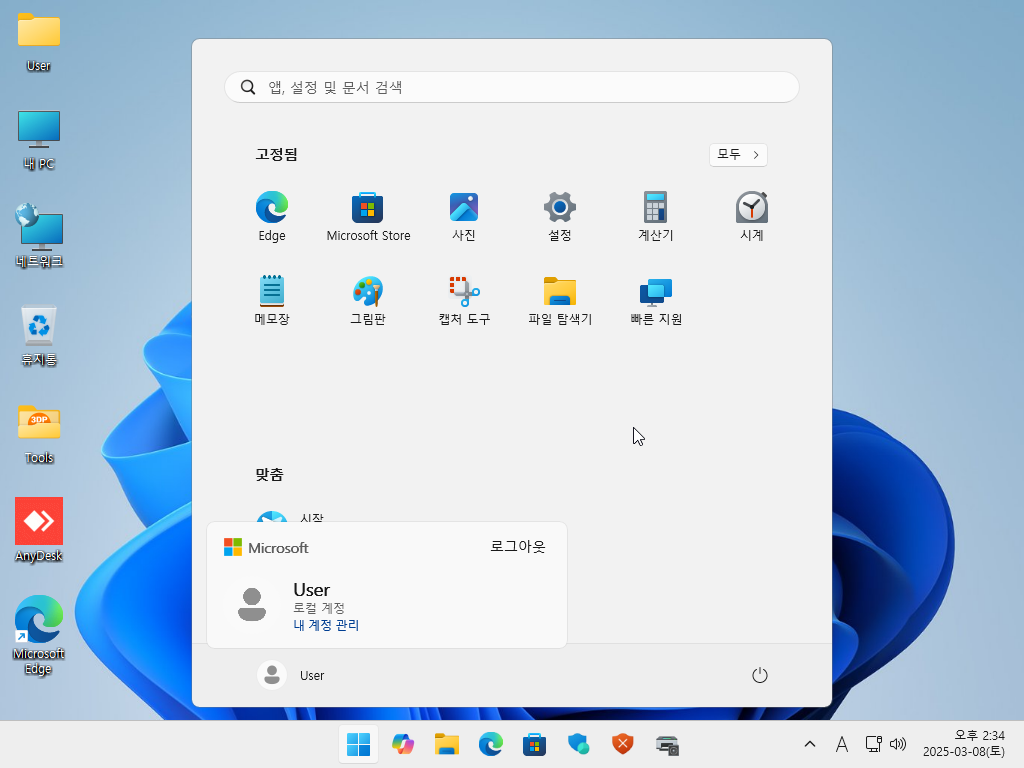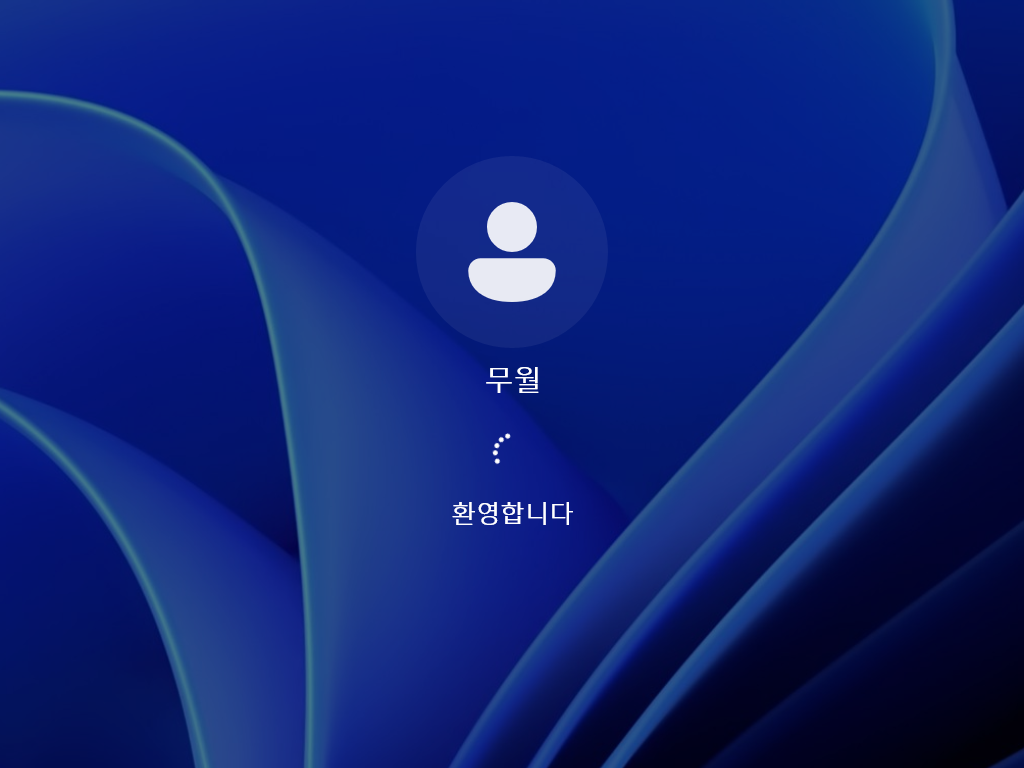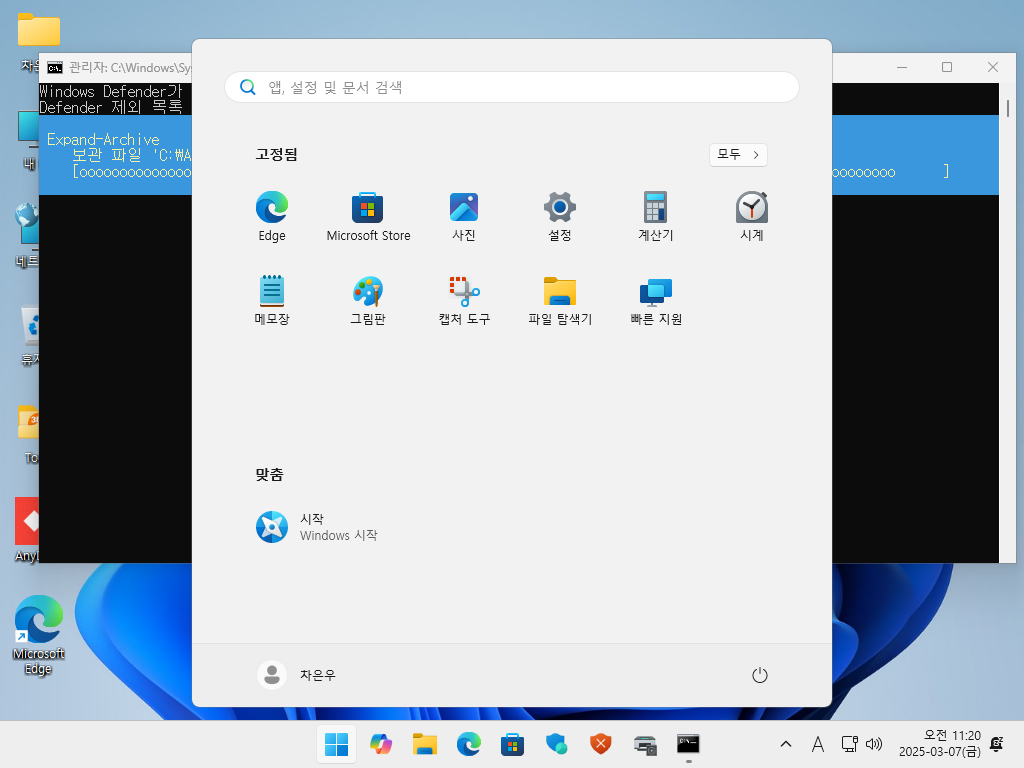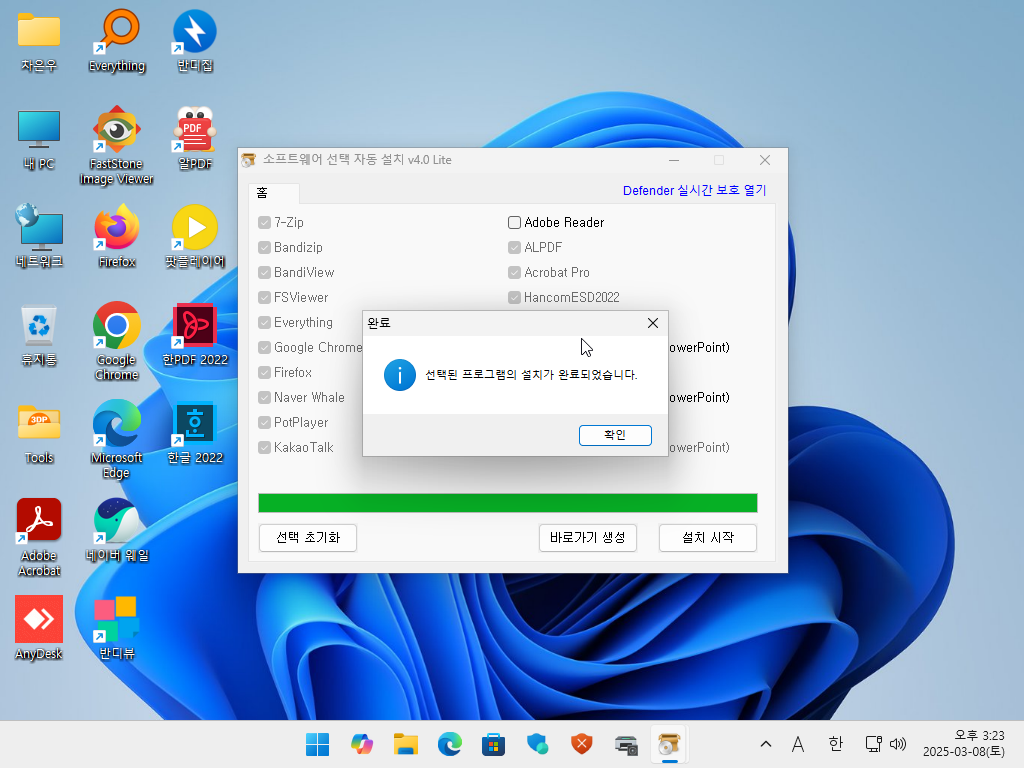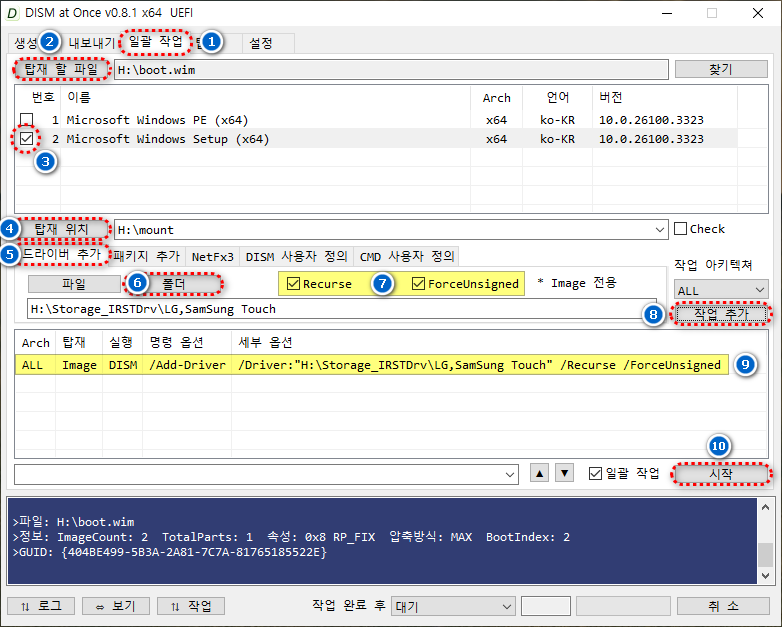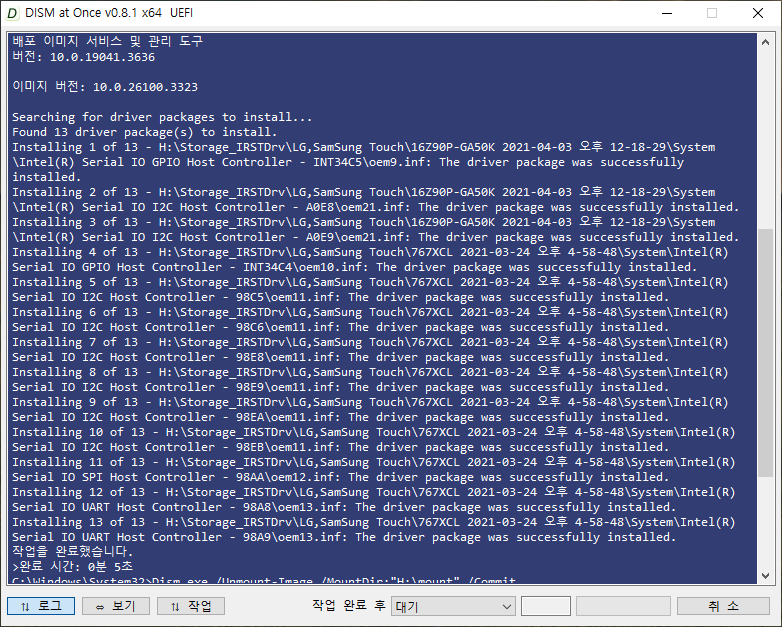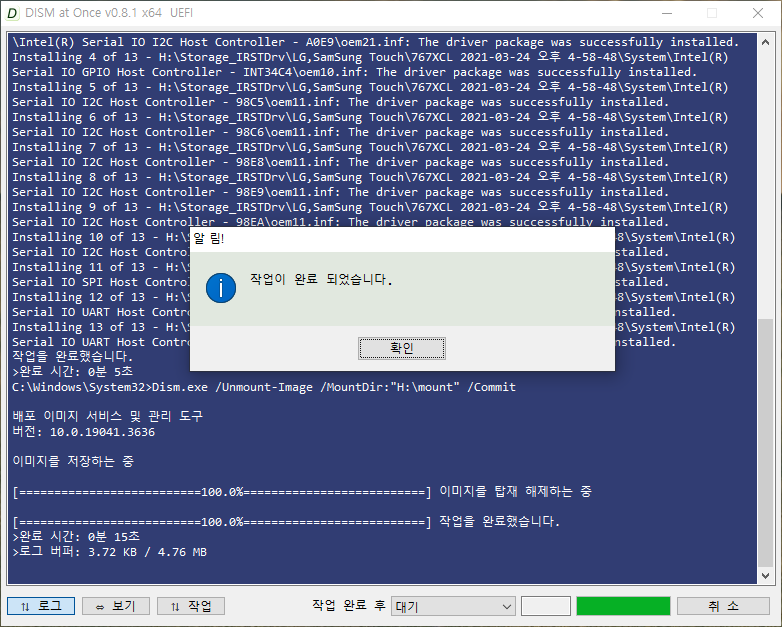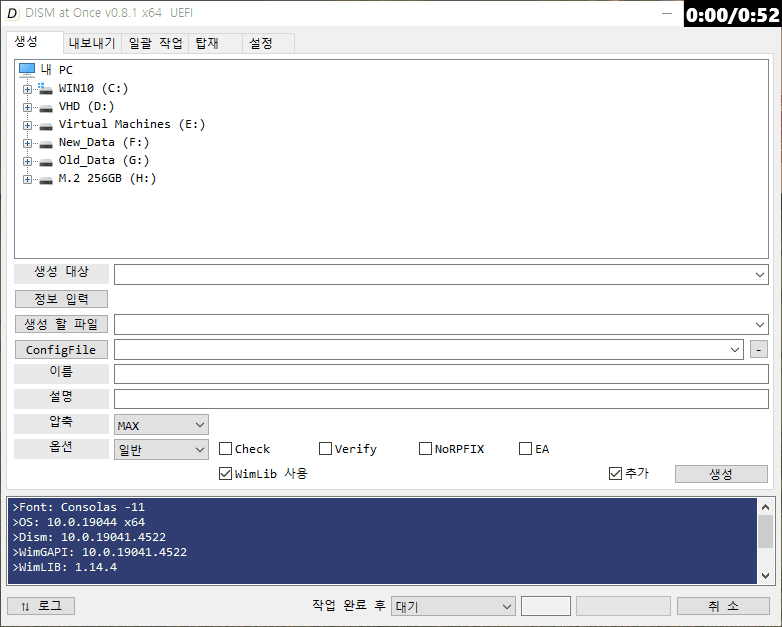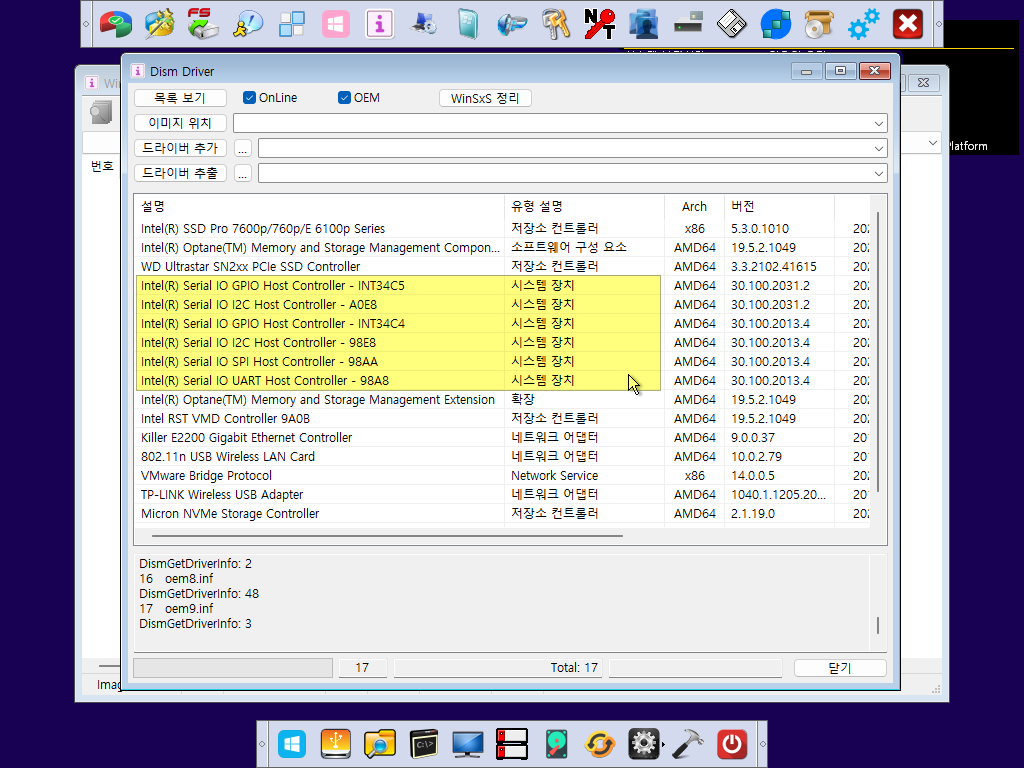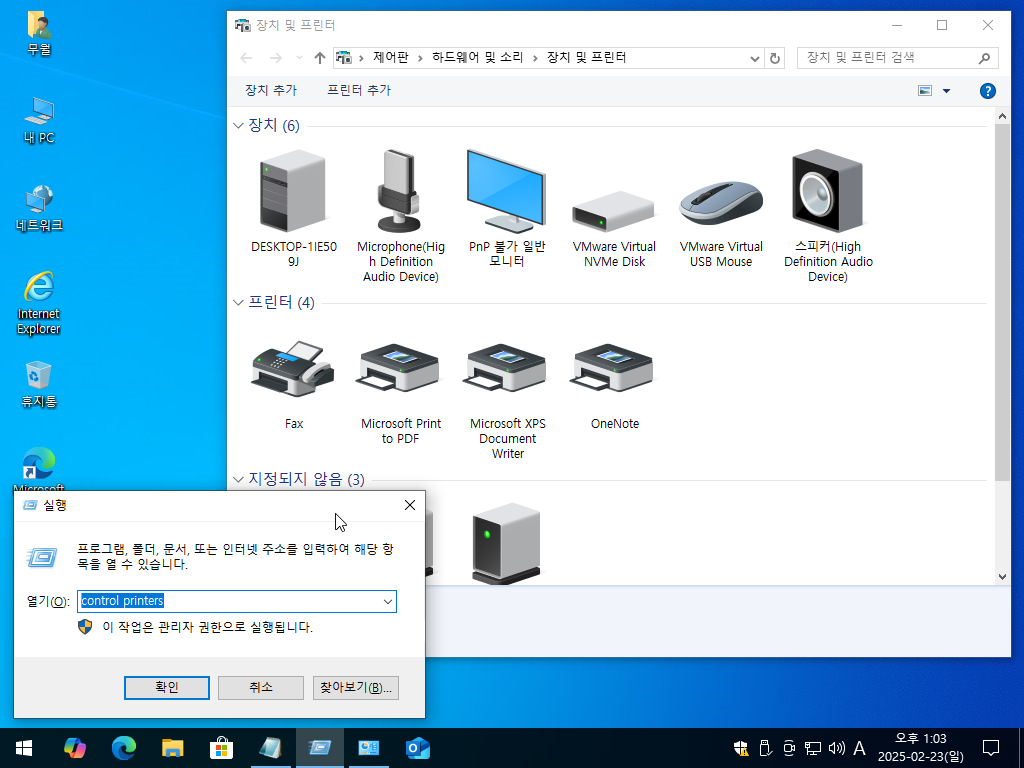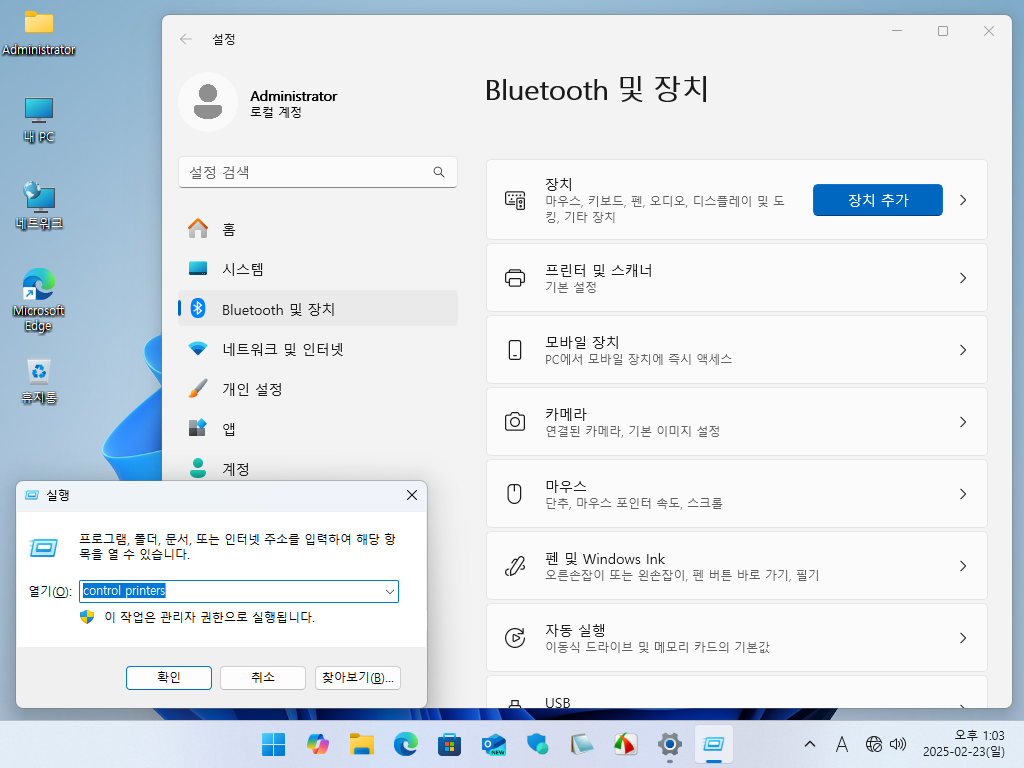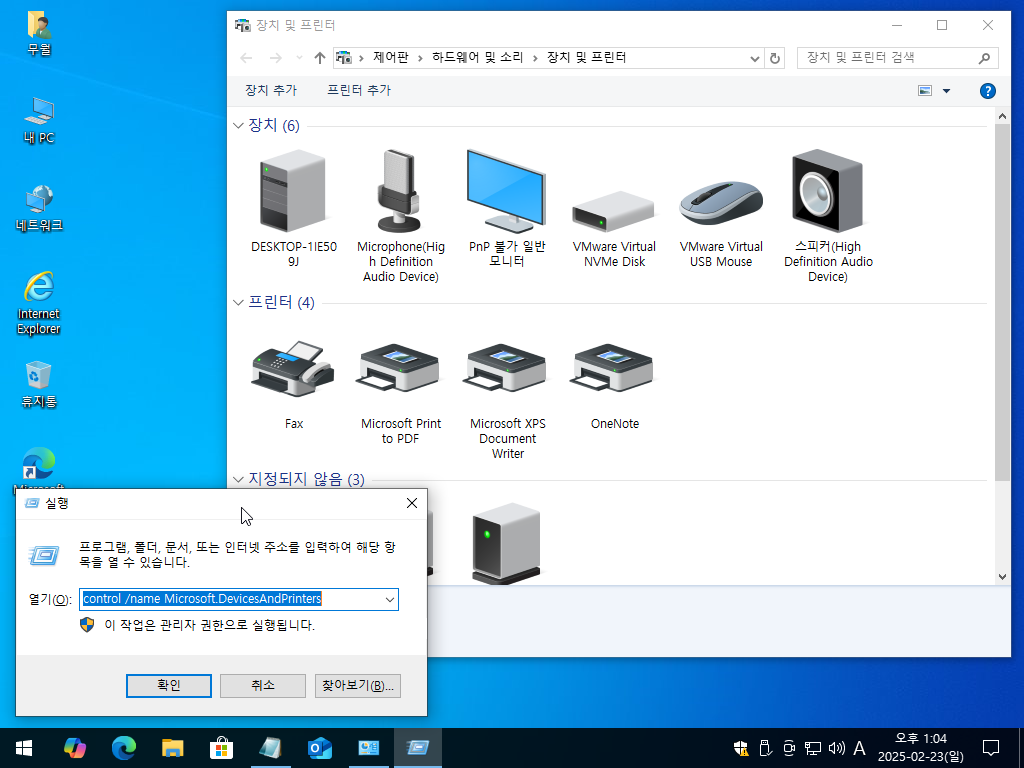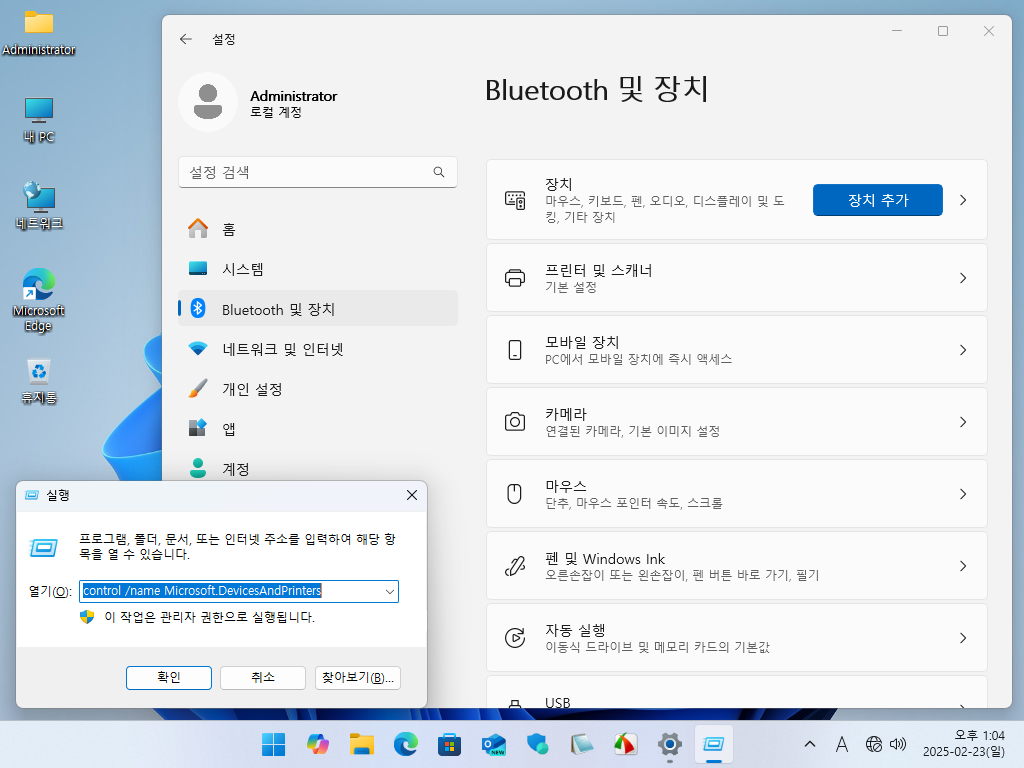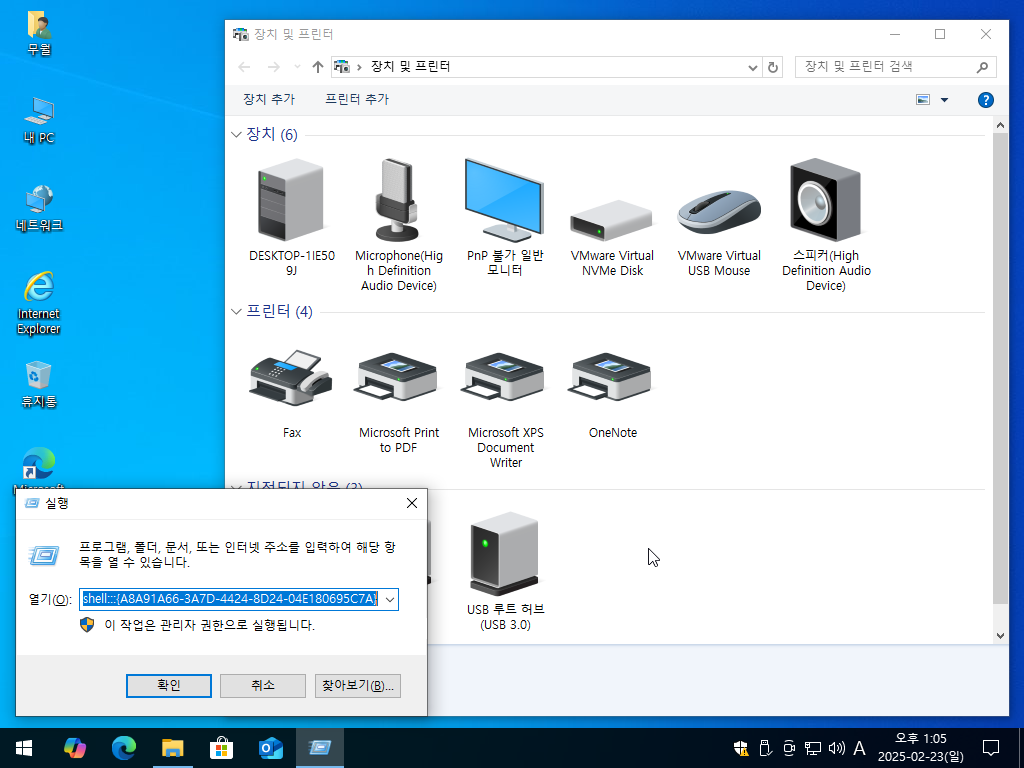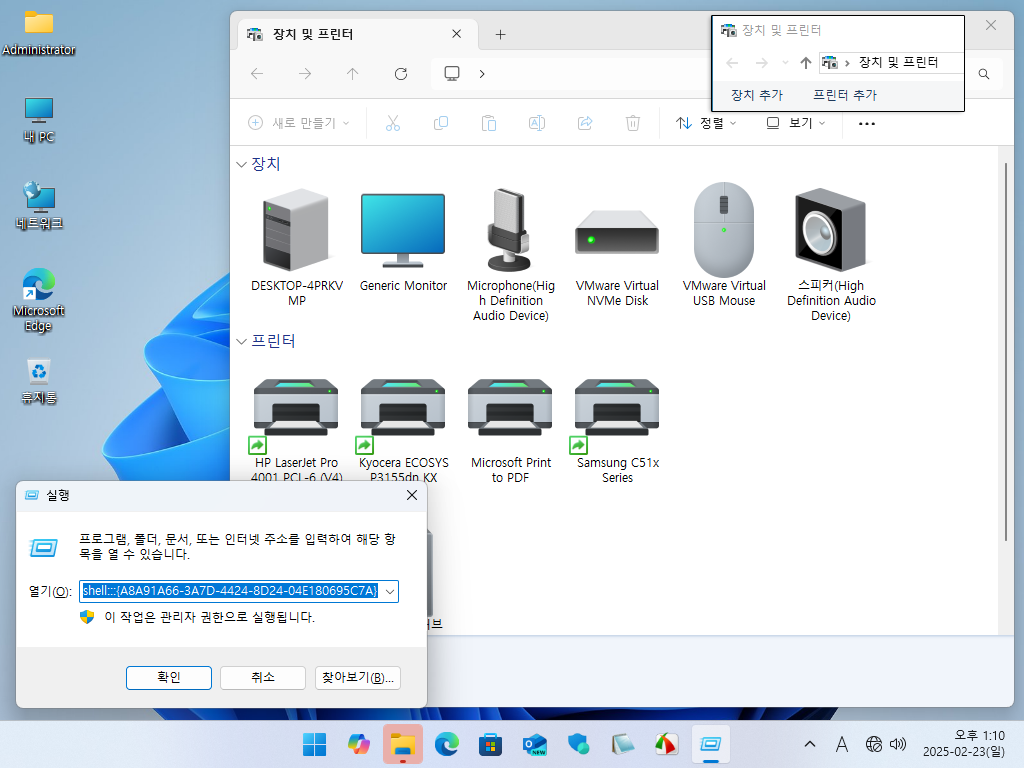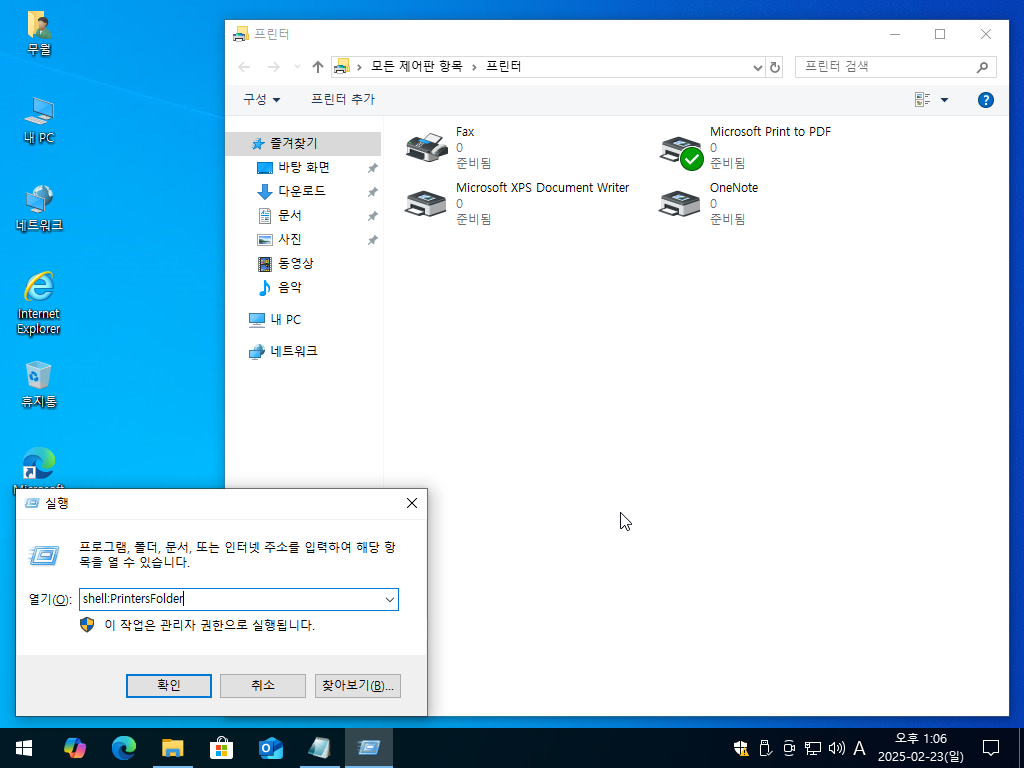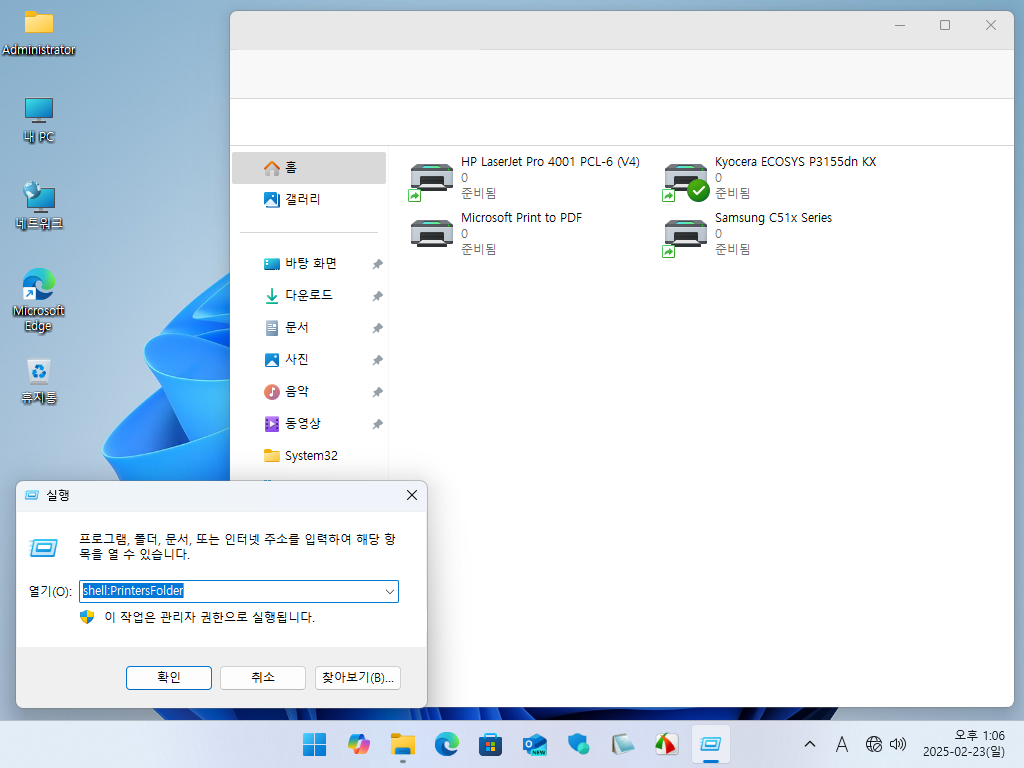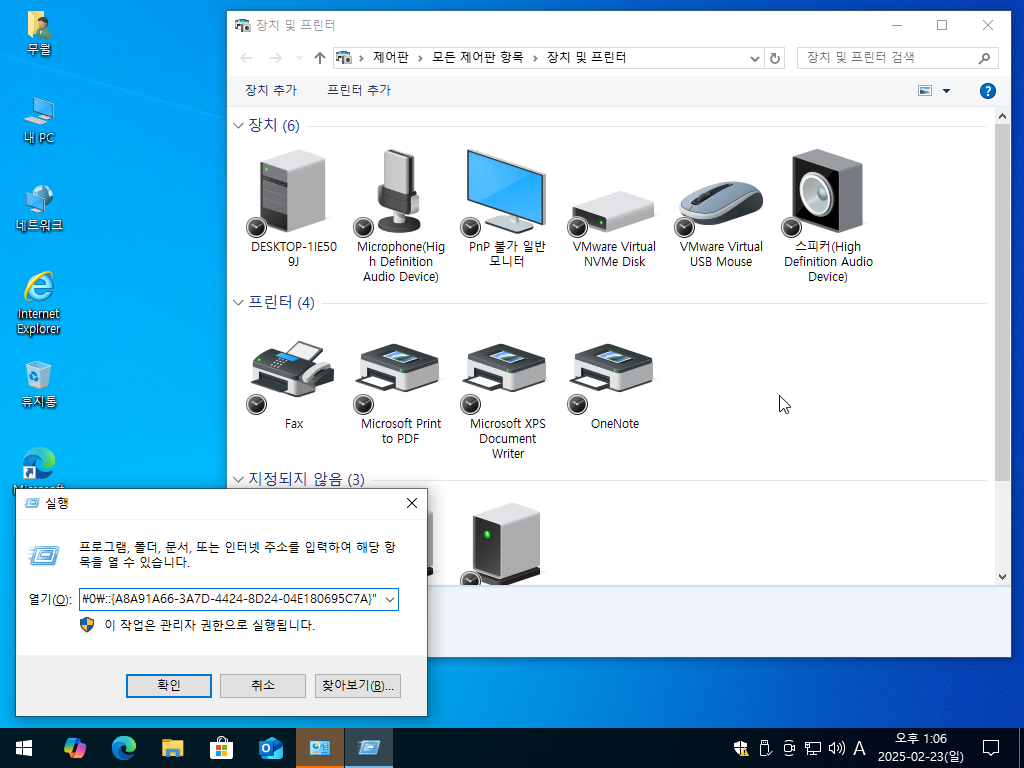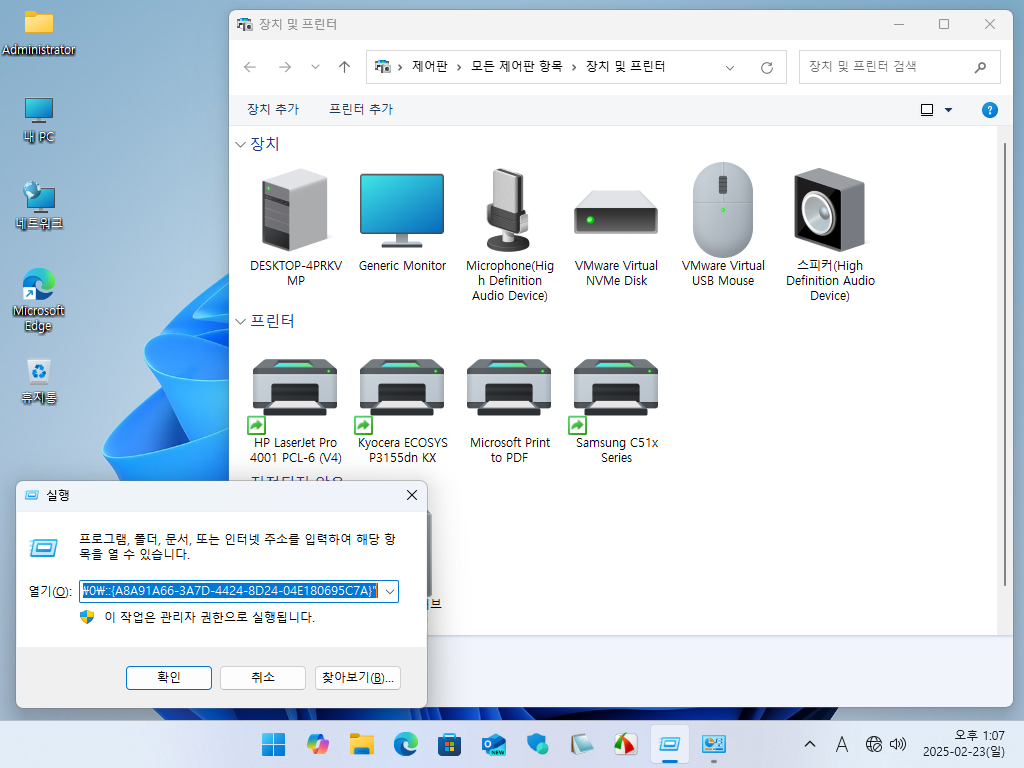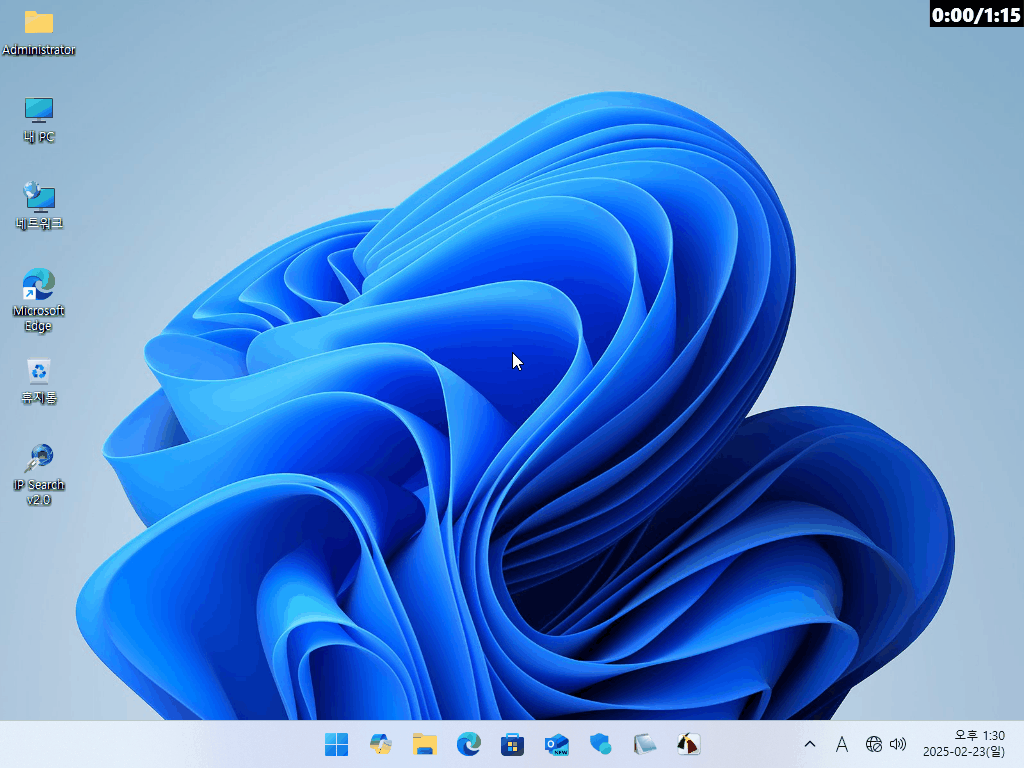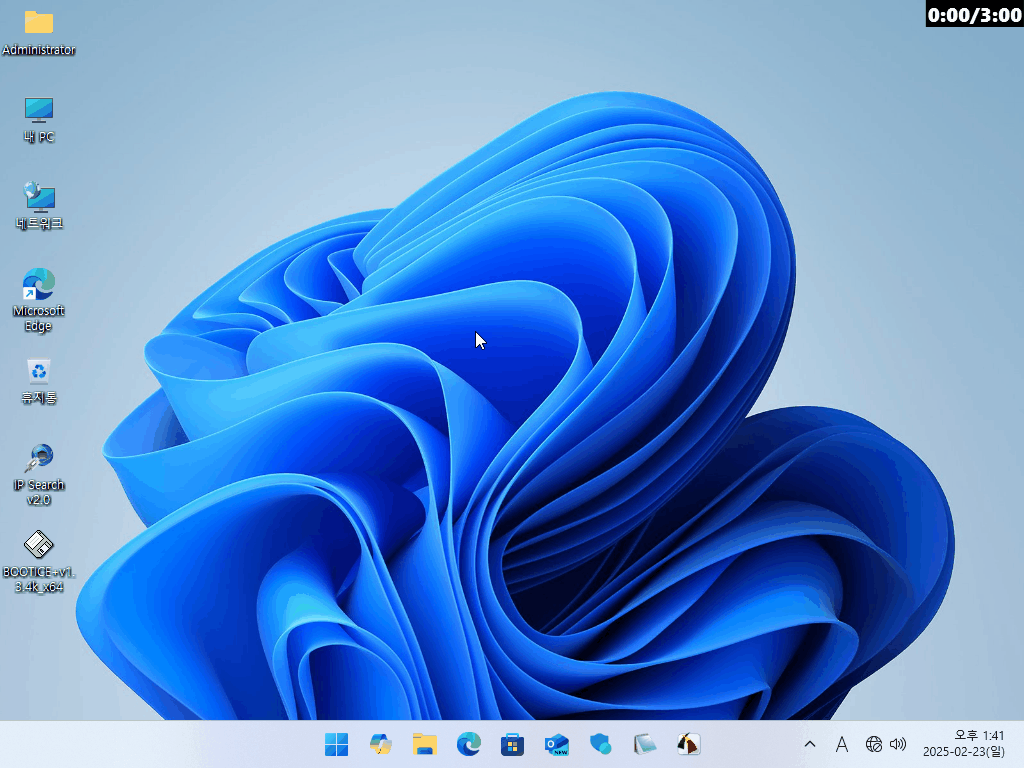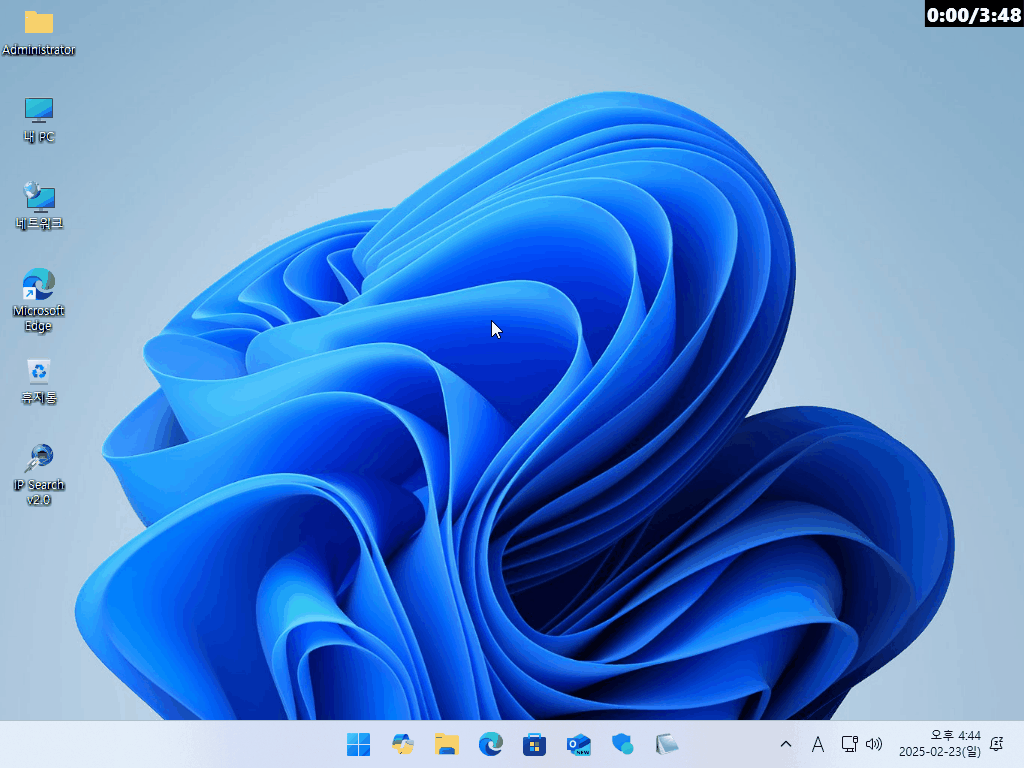이 게시물은 관리자 계정에서 PowerShell을 일반 사용자 권한으로 실행하는 방법을 안내합니다. 주요 내용은 다음과 같습니다:
- 새로운 사용자 계정 생성:
- lusrmgr.msc를 실행하여 로컬 사용자 및 그룹 관리자를 엽니다.
- '사용자' 섹션에서 새로운 사용자 계정을 생성합니다.
- PowerShell을 다른 사용자로 실행:
- 작업 표시줄에 PowerShell을 고정합니다.
- Shift 키를 누른 상태에서 PowerShell 아이콘을 우클릭하고, '다른 사용자로 실행'을 선택합니다.
- 앞서 생성한 사용자 계정의 자격 증명을 입력하여 일반 사용자 권한으로 PowerShell을 실행합니다.
- runas 명령어를 활용한 바로가기 생성:
- runas /user:사용자이름 "powershell.exe" 형식의 명령어를 사용하여 바로가기를 생성합니다.
- 이를 통해 특정 사용자 권한으로 PowerShell을 실행할 수 있습니다.
이러한 방법을 통해 관리자 계정에서도 일반 사용자 권한으로 PowerShell을 실행할 수 있습니다.
실행 > lusrmgr.msc

로컬 사용자 및 그룹 > 사용자 > 새 사용자

사용자 이름 > 암호 사용 기간 제한 없음(체크) > 만들기

소속 그룹 확인(Skip)

파워쉘 > 작업 표시줄에 고정

Shift 키를 누르고 파워쉘 우클릭 > 다른 사용자로 실행

생성한 사용자 계정, 암호 입력 > 확인


바로 가기 만들기

runas /user:무월 "powershell.exe"




파워쉘 일반 권한으로 실행 하기 - 움짤 GIF